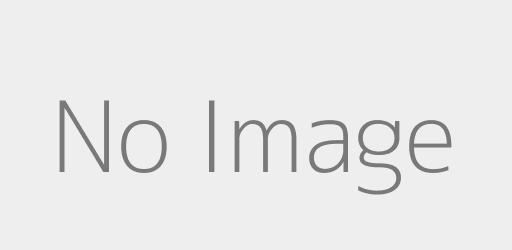¿Bluestacks lento? ¡Las 5 mejores soluciones para acelerarlo!
Introducción a los Problemas de Rendimiento de Bluestacks
Bluestacks, un popular emulador de Android, es esencial para usuarios que quieren llevar sus experiencias de juegos móviles y aplicaciones a sus computadoras. Sin embargo, a menudo surge un problema común y frustrante: Bluestacks funciona lentamente. Esta lentitud puede afectar gravemente la experiencia del usuario, causando retrasos, tartamudeos e incluso bloqueos en algunos casos. Ya sea durante una sesión de juego intensa o al usar aplicaciones que consumen muchos recursos, los retrasos en el rendimiento pueden ser un gran obstáculo. El problema puede provenir de varios factores, cada uno afectando cómo las aplicaciones se ejecutan en el emulador. Entender y abordar estos problemas es crucial para los usuarios que buscan disfrutar de una experiencia Bluestacks fluida y sin interrupciones.

Entendiendo Por Qué Bluestacks es Lento
Identificar las causas raíz del lento rendimiento de Bluestacks es crucial para encontrar soluciones efectivas. A continuación, algunas razones comunes por las cuales Bluestacks podría no estar operando a su velocidad óptima:
- Recursos del Sistema Inadecuados: Bluestacks requiere ciertas especificaciones del sistema para funcionar sin problemas. Si tu PC no cumple con estos requisitos, particularmente en términos de RAM y poder de CPU, es probable que Bluestacks experimente problemas de rendimiento.
- Software de Bluestacks Desactualizado: Usar una versión antigua de Bluestacks puede llevar a problemas de compatibilidad y reducir la eficiencia. Se lanzan actualizaciones regulares para mejorar el rendimiento y corregir errores, lo que significa que perder estas actualizaciones puede afectar significativamente la velocidad.
- Soporte Gráfico Insuficiente: Bluestacks depende en gran medida de las capacidades gráficas de tu PC. Una tarjeta gráfica desactualizada o débil puede resultar en un rendimiento lento y entrecortado, especialmente en aplicaciones y juegos con alta demanda gráfica.
- Alto Consumo de Recursos por Otras Aplicaciones: Si tu PC está ejecutando múltiples aplicaciones pesadas simultáneamente, esto puede consumir recursos significativos del sistema, dejando menos disponibles para que Bluestacks funcione de manera efectiva.
- Configuraciones Incorrectas de Bluestacks: A veces, las configuraciones predeterminadas o ajustadas manualmente dentro de Bluestacks no están optimizadas para tu sistema específico, lo que lleva a un rendimiento inferior al óptimo. Ajustar estas configuraciones para que coincidan con las capacidades de tu sistema puede mejorar la velocidad y la capacidad de respuesta.
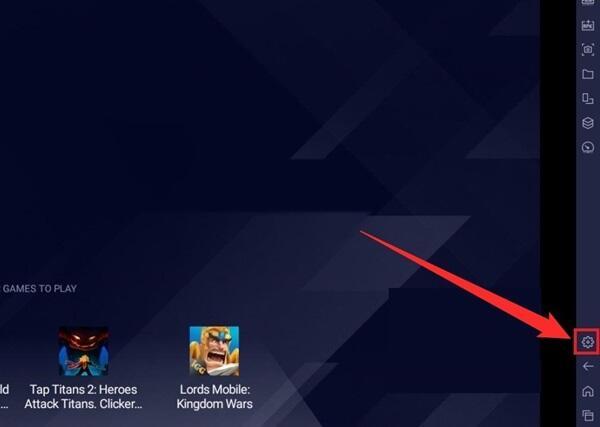
Actualización de Bluestacks y Controladores Gráficos
El primer paso para mejorar el rendimiento de Bluestacks es asegurarse de que tanto el emulador como tus controladores gráficos estén actualizados. Las actualizaciones regulares de Bluestacks no solo introducen nuevas características y mejoras, sino que también incluyen optimizaciones y correcciones de errores que pueden aumentar significativamente la velocidad y eficiencia. Estas actualizaciones están diseñadas para mejorar la compatibilidad con una amplia gama de configuraciones de PC y las últimas aplicaciones de Android.
De manera similar, los controladores gráficos juegan un papel fundamental en el rendimiento de Bluestacks, especialmente en la renderización de aplicaciones y juegos intensivos en gráficos. Los controladores gráficos actualizados están optimizados para un mejor rendimiento y pueden resolver posibles conflictos entre el emulador y tu hardware. Mantener estos controladores al día asegura que Bluestacks pueda utilizar completamente las capacidades gráficas de tu PC, lo que lleva a una experiencia más fluida y receptiva. Revisar y instalar regularmente actualizaciones tanto para Bluestacks como para tus controladores gráficos es una solución sencilla pero efectiva para los problemas de velocidad.
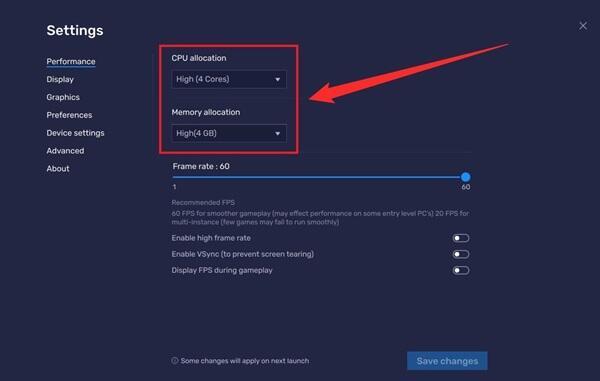
Optimización de Recursos y Configuraciones del PC
Optimizar los recursos y configuraciones de tu PC es un paso clave para mejorar el rendimiento de Bluestacks:
- Ajustar la Asignación de RAM: Aumenta la cantidad de RAM asignada a Bluestacks a través de sus configuraciones. Esto puede aumentar significativamente la velocidad del emulador, especialmente en aplicaciones que consumen muchos recursos.
- Cerrar Aplicaciones en Segundo Plano: Ejecutar demasiados programas simultáneamente puede sobrecargar los recursos de tu PC. Cierra aplicaciones innecesarias en segundo plano para liberar CPU y memoria para Bluestacks.
- Establecer Alta Prioridad en el Administrador de Tareas: Cambia la prioridad de Bluestacks a 'Alta' en el Administrador de Tareas. Esto le indica a tu sistema que priorice los procesos de Bluestacks, mejorando su rendimiento.
- Administrar Programas de Inicio: Limita la cantidad de programas que se inician automáticamente cuando tu PC se enciende. Esto reduce la carga inicial en tu sistema, permitiendo que Bluestacks funcione más fluidamente.
- Limpiar Espacio en Disco: Limpia regularmente tu disco para eliminar archivos temporales y otros datos innecesarios. Esto puede liberar espacio y mejorar el rendimiento general del PC, afectando positivamente a Bluestacks.
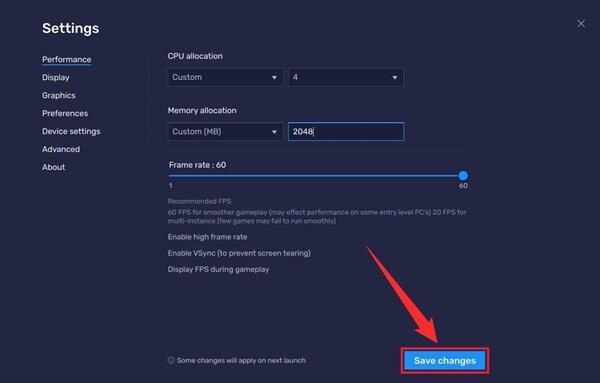
Ajustando las Configuraciones de Bluestacks
Ajustar las configuraciones dentro de Bluestacks puede conducir a mejoras significativas en el rendimiento:
- Configuraciones de Pantalla: Modifica las configuraciones de pantalla en Bluestacks, como la resolución y el DPI, para que coincidan con las capacidades de tu sistema. Reducir estas puede aumentar el rendimiento en sistemas menos potentes.
- Configuraciones del Motor: Ajusta las configuraciones del motor seleccionando un modo gráfico diferente (OpenGL o DirectX) y ajustando los núcleos de CPU y la asignación de RAM. Experimenta para encontrar la combinación que mejor funcione para tu configuración.
- Habilitar la Virtualización: Activa la virtualización en las configuraciones de BIOS de tu PC. Esto permite que Bluestacks funcione de manera más eficiente al utilizar mejor las capacidades de tu CPU.
- Reducir la Calidad Gráfica en la Aplicación: Si aplicaciones o juegos específicos son lentos, intenta reducir su calidad gráfica. Muchas aplicaciones tienen configuraciones dentro del juego para ajustar los gráficos, lo cual puede mejorar el rendimiento.
- Desactivar Animaciones y Extras: Apaga animaciones innecesarias y características extra dentro de Bluestacks. Esto puede reducir el uso de recursos, llevando a una operación más fluida.
Usando un Plan de Energía de Alto Rendimiento
Implementar un plan de energía de alto rendimiento en tu PC puede mejorar significativamente la funcionalidad de Bluestacks. Esta solución es particularmente efectiva para laptops, donde los ajustes de energía a menudo favorecen la vida útil de la batería sobre el rendimiento. Cambiar a un plan de alto rendimiento asegura que tu computadora asigne más recursos para ejecutar aplicaciones como Bluestacks.
Para activar esto, ve a los ajustes de energía de tu PC, que típicamente se encuentran en el panel de control o en las configuraciones del sistema. Aquí, puedes seleccionar el plan de energía 'Alto Rendimiento'. Este modo permite que tu PC opere a su máxima capacidad utilizando más poder de CPU y manteniendo velocidades más altas. Aunque esto puede consumir más energía y reducir la vida de la batería en laptops, puede mejorar grandemente el rendimiento de aplicaciones que consumen muchos recursos como Bluestacks, proporcionando una experiencia de usuario más fluida y receptiva. Este simple ajuste puede marcar una diferencia notable en la velocidad y fiabilidad del emulador.
Reinstalando o Actualizando Bluestacks
Abordar los problemas de rendimiento de Bluestacks a veces puede ser tan sencillo como reinstalar o actualizar el software:
- Verificar Actualizaciones: Verifica regularmente si hay nuevas actualizaciones de Bluestacks. Las actualizaciones a menudo incluyen mejoras de rendimiento, correcciones de errores y mejoras de compatibilidad que pueden resolver problemas de velocidad existentes.
- Reinstalar Bluestacks: Si actualizar no ayuda, considera reinstalar Bluestacks. Desinstala la versión actual, asegurándote de que todos los archivos y datos sean eliminados. Luego, descarga e instala la última versión desde el sitio web oficial de Bluestacks.
- Limpiar Caché y Datos: Antes de optar por una reinstalación, intenta limpiar la caché y los datos dentro de Bluestacks. Esto se puede hacer en las configuraciones y podría mejorar el rendimiento eliminando datos antiguos o corruptos.
- Instalación Fresca de Aplicaciones: Después de reinstalar Bluestacks, instala tus aplicaciones de nuevo. Esto asegura que estén actualizadas y libres de cualquier problema que podría haber sido causado por versiones anteriores de Bluestacks.
Siguiendo estos pasos, los usuarios a menudo pueden resolver muchos de los problemas de rendimiento que encuentran con Bluestacks, lo que lleva a una experiencia más fluida y eficiente.
Conclusión: Asegurando un Rendimiento Suave de Bluestacks
En conclusión, mejorar el rendimiento de Bluestacks y asegurar su funcionamiento fluido implica una combinación de actualizaciones, optimizaciones y mantenimiento regular. Desde actualizar Bluestacks y tus controladores gráficos hasta optimizar los recursos y configuraciones de tu PC, cada solución juega un papel crucial en mejorar la velocidad y capacidad de respuesta del emulador. Ajustar las configuraciones de Bluestacks dentro de la aplicación y cambiar a un plan de energía de alto rendimiento puede proporcionar mejoras adicionales, especialmente para tareas que consumen muchos recursos.
Además, a veces una simple reinstalación o actualización de Bluestacks puede resolver problemas persistentes de rendimiento. Limpiar regularmente la caché y mantener tanto el emulador como tus aplicaciones actualizadas asegura que siempre estés ejecutando las versiones más eficientes. Siguiendo estas soluciones, los usuarios pueden mejorar significativamente su experiencia con Bluestacks, disfrutando de un rendimiento más rápido, fluido y confiable. El mantenimiento y las actualizaciones regulares son clave para sostener este rendimiento mejorado a lo largo del tiempo.